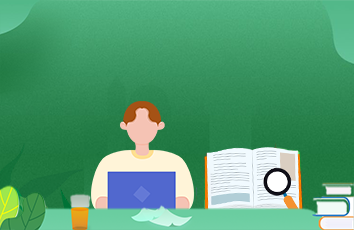写在前面
每天都奔赴自己的热爱,是多么幸福的一件事。
唯有美食和理想不可辜负。
CSS中学习了动画,是使用keyframe定义动画,然后添加动画。今天主要是用JS实现动画效果,同时理解动画的原理。emmmm , 本篇文章介绍的是元素移动的效果的原理,其他的还没有了解。见谅见谅哈。
动画的原理
动画移动的原理:1.获得元素当前位置;2.每隔一定时间元素位置 加 1;2.使用定时器重复元素位置加1的过程;4.达到目的地时动画停止,动画停止的核心是停止定时器。
动画的核心:是定时器
元素移动,就是元素的偏移量在变化,而且这个变化是有时间限制的,在一定的时间里做出移动的效果。所以移动的核心就是使用定时器实现元素位置的变化。
举个例子:一个盒子,从0平移到500的位置
代码如下
<!DOCTYPE html><html lang="en"><head><meta charset="UTF-8"><meta name="viewport" content="width=device-width, initial-scale=1.0"><title>动画原理</title><style>* {margin: 0;padding: 0;}div {position: absolute;left: 0;width: 200px;height: 200px;background-color: pink;}</style></head><body><div></div><script>// 动画的原理:定时器// 获取元素当前的位置// 每隔一定时间元素位置+1// 设置定时器重复此动作// 要有结束动画的状态:停止定时器 // 判断定时器停止的条件 如果还没有到达停止条件就继续执行var div = document.querySelector('div');var timer = setInterval(function () {// 到达目的位置结束定时器// 正确写法if (div.offsetLeft >= 500) {clearInterval(timer);} else {div.style.left = div.offsetLeft + 1 + 'px';}}, 15);// 错误写法 最后移动的是501px // 应该先判断 再去移动位置// div.style.left = divX + 1 + 'px';// if (divX == 500) {//clearInterval(timer);// }</script></body></html>
其中,我在写的过程中出现了一个错误,就是先让盒子的位移更新,然后去判断是否到达目的地,这样写的话盒子的位移会有偏差,结果是错误的。还有一点是必须要使用if-else语句的,因为就有两种状态要么定时器停止,要么位移更新。
动画函数的封装
animation函数,两个参数,一个是目标对象,一个是目标位置
在封装时,还有两个问题需要解决。
第一:如果是点击触发动画时,连续点击多次,元素移动的速度会变快;这是因为每点击一次,元素就触发一次定时器,多个定时器同时作用的效果。为了让元素每次调用函数,只保留当前一个定时器,需要在动画函数的第一行先把定时器清除。这样,无论点击多少次,元素的移动的速度都是不变的。
第二:为了使不同的对象调用不同的动画也就是调用不同的定时器,我们在给定时器命名时,使用对象的属性存储定时器。
var div = document.querySelector('div');var btn500 = document.querySelector('.btn500');// 不同得对象添加定时器 使用对象的属性存储定时器// 两个参数:目标对象 目标位置function animation(obj, target) {// 当多次点击时,盒子移动速度就变得更快 因为每点击一次 就触发了一个定时器// 正确做法:应该再调用函数时 定时器应该先被清除 只保留当前一个定时器clearInterval(obj.timer);obj.timer = setInterval(function () {// 到达目的位置结束定时器if (obj.offsetLeft >= target) {clearInterval(obj.timer);} else {obj.style.left = obj.offsetLeft + 1 + 'px';}}, 15);}
动画的回调函数
动画的回调函数:就是在动画的效果完成之后,再执行的函数叫回调函数。
回调函数是在动画函数的第三个参数。
注意:动画的回调函数是写在定时器停止的位置。
callback的实质:就是把函数作为一个参数传给另一个函数 《====》callback = function(){}
还是元素移动到500这个例子,但是要加一个效果:元素到达目的时,背景色变为红色。
代码看比较直观
var div = document.querySelector('div');var btn500 = document.querySelector('.btn500');var btn800 = document.querySelector('.btn800');// 使用对象封装函数 // obj 目标对象 target 目标位置 callback回调函数// 回调函数:就是把函数作为一个参数传给另一个函数,当动画完成之后才执行的function animation(obj, target, callback) {// 保持每次调用时 只存在当前一个定时器clearInterval(obj.timer);obj.timer = setInterval(function () {// 到达目的位置结束定时器 目标位置=当前位置if (obj.offsetLeft == target) {clearInterval(obj.timer);if (callback) {// 调用函数callback();}} else {// 缓动的核心:步长不定 (目标位置 - 现在位置) / 10var step = (target - obj.offsetLeft) / 10; // 是小数 需要得到整数// var step = Math.ceil((target - obj.offsetLeft) / 10);// 判断步长的正负值 三元表达式step = step > 0 ? Math.ceil(step) : Math.floor(step);obj.style.left = obj.offsetLeft + step + 'px';}}, 40);}btn500.addEventListener('click', function () {animation(div, 500, function () {div.style.backgroundColor = 'red';});})
缓动动画
缓动动画的本质就是元素在平移的时候,每次位移量增加的不同,从而实现移动速度的不同,就有移动的速度快慢的效果了。
这里有一个步长的概念,步长公式:步长 = (目标位置 - 当前位置 )/ 10; 这里的10不是定值,可以自己调整。
缓动动画的原理就是在上一个知识点的基础上,把那个每隔一段时间增加的定值1 换位变化的步长实现的。
步长的计算很容易出现小数,这样就会跟实际效果不符合,所以我们需要取整。步长有正有负,代表向前走还是向后退,取整也不同。
步长为正数时:我们向上取整 Math.ceil()
步长为负数时:我们向下取整 Math.floor()
同样的例子:上面元素移动500都是匀速的,这次让元素缓动移动到目的地。同时还能后退
// 缓动: 就是动画的速度有变化// 原理:// 1.移动的距离在变化// 2.变化的距离就是步长:// 有一个步长的概念:(目标位置 - 现在位置) / 10// 3.定时器停止的条件:目标位置=当前位置function animation(obj, target) {clearInterval(obj.timer);obj.timer = setInterval(function () {// 到达目的位置结束定时器 目标位置=当前位置if (obj.offsetLeft == target) {clearInterval(obj.timer);} else {// 缓动的核心:步长不定 (目标位置 - 现在位置) / 10var step = (target - obj.offsetLeft) / 10; // 是小数 需要得到整数// var step = Math.ceil((target - obj.offsetLeft) / 10);// 判断步长的正负值 三元表达式step = step > 0 ? Math.ceil(step) : Math.floor(step);obj.style.left = obj.offsetLeft + step + 'px';}}, 40);}var div = document.querySelector('div');var btn500 = document.querySelector('.btn500');var btn800 = document.querySelector('.btn800');btn500.addEventListener('click', function () {animation(div, 500);})btn800.addEventListener('click', function () {animation(div, 800);})
动画小案例 —— 滑进滑出效果
需求:鼠标经过时,盒子滑出(向后走),同时在动画完成后,箭头的方向改变;鼠标离开,盒子回去(向前走),箭头变回原来的方向
这个案例是,动画函数回调函数的应用。
代码
<!DOCTYPE html><html lang="en"><head><meta charset="UTF-8"><meta name="viewport" content="width=device-width, initial-scale=1.0"><title>引入animation动画</title><script src="animation.js"></script><style>.sliderbar {position: fixed;right: 0;bottom: 100px;width: 40px;height: 40px;text-align: center;line-height: 40px;cursor: pointer;color: #fff;}.con {position: absolute;left: 0;top: 0;width: 150px;height: 40px;background-color: purple;z-index: -1;}</style></head><body><!-- → --><div class="sliderbar"><span>←</span><div class="con">问题反馈</div></div><script>// 鼠标经过sliderbar时,出现问题反馈的字样 鼠标离开则不显示var sliderbar = document.querySelector('.sliderbar');var con = document.querySelector('.con');var span = document.querySelector('span');sliderbar.addEventListener('mouseover', function () {animation(con, -110, function () {span.innerHTML = '→';});})sliderbar.addEventListener('mouseleave', function () {animation(con, 0, function () {span.innerHTML = '←';});})</script></body></html>
效果图:鼠标经过 鼠标离开
ok,今天结束了。